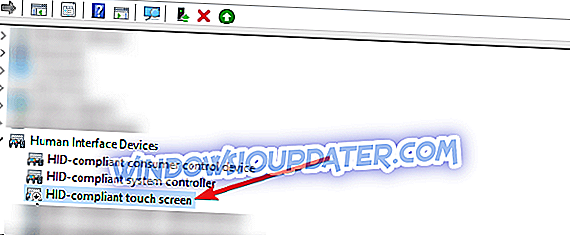많은 사람들이 Windows 10에서 사용되는 터치 스크린 디스플레이에 익숙해 졌을 것입니다. 그렇지만 평범하고 오래된 간단한 키보드 및 마우스 장치를 사용하려면 어떻게해야합니까? 자, 아래 튜토리얼은 가능한 한 가장 짧은 시간에 Windows 10 운영 체제의 터치 스크린 기능을 어떻게 비활성화하고 평상시의 작업으로 돌아갈 수 있는지 보여줍니다.

Windows 10 운영 체제 내에서 터치 스크린을 비활성화하려면 레지스트리를 약간 조정해야합니다. 안타깝게도 운영 체제의 설정 기능에는 비활성화 옵션이 없습니다. 따라서 시스템 설정을 변경하기 전에 중요한 파일과 폴더의 백업 복사본을 만드는 것이 항상 유용하다는 사실을 명심하십시오.
Windows 10에서 터치 스크린을 끄려면 어떻게합니까?
- "Windows"버튼과 "X"버튼을 누르고 계십시오.
- 나타나는 메뉴에서 "장치 관리자"기능을 클릭하거나 탭해야합니다.
- 왼쪽 패널에서 "휴먼 인터페이스 장치"
- "휴먼 인터페이스 장치"옵션을 찾으면 왼쪽 버튼을 클릭하거나 탭하여 확장하십시오.
- 목록의 "휴먼 인터페이스 장치"항목에서 "터치 스크린"이라는 이름의 아이콘을 찾아야합니다.
참고 : 터치 스크린 기능에 대한 목록에는 하나의 옵션 만 있어야하며 일반적으로 완전한 이름은 "HID 호환 터치 스크린"입니다.
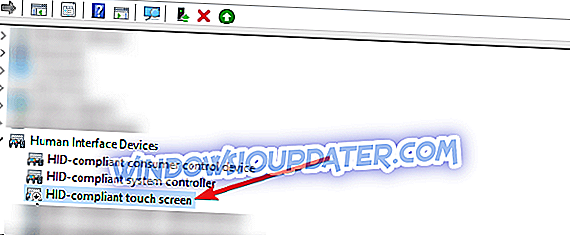
- 선택한 터치 스크린 장치를 마우스 오른쪽 버튼으로 클릭하거나 탭합니다.
- 나타나는 하위 메뉴에서 왼쪽 버튼을 클릭하거나 "사용 안 함"기능을 누릅니다.
- 장치 관리자 창을 사용하지 않도록 설정 한 후 장치 관리자 창을 닫습니다.
- Windows 10 운영 체제를 재부팅하십시오.
- 장치가 시작되면 터치 스크린 기능이 비활성화되었는지 확인합니다.
참고 : 터치 스크린 기능을 다시 가동하려면 장치 관리자 창을 열고 터치 스크린 장치를 다시 찾은 다음 마우스 오른쪽 단추로 "사용"기능을 선택하면됩니다.
Windows 10 컴퓨터에서 터치 스크린을 비활성화하는 두 번째 빠른 방법은 태블릿 모드를 해제하는 것입니다. 기기를 태블릿으로 사용하고 터치 스크린 기능을 사용하여 컴퓨터를 사용하지 않으려는 경우 태블릿 모드를 끄면됩니다. 설정> 시스템> 태블릿 모드로 이동하여 기능을 비활성화하십시오.

이제 Windows 10 운영 체제에서 터치 스크린 기능을 비활성화하는 방법을 알았습니다. 위에 나열된 단계를 수행 한 후에 문제가 발생하면 아래 의견란에 언제든지 문의하십시오. 앞으로도 기꺼이 도와 드리겠습니다.
편집자 주 : 이 게시물은 원래 2015 년 5 월에 게시되었으며 그 이후로 신선도와 정확성을 위해 업데이트되었습니다.